Kako izdvojiti jednu boju u programu Photoshop
Pozivam vas ponovno da zaronite u nevjerojatnu stvarnost softvera programa Photoshop.
Danas u našoj lekciji proučit ćemo još jednu fascinantnu temu koja će jednostavno pretvoriti našu fotografiju u nešto što nije običan i zanimljiv.
Razgovarat ćemo s vama o tome kako napraviti izbor jedne boje u ovom programu.
Ponekad tijekom postupka uređivanja postaje potrebno naglasiti objekt na slici. Pokušajmo to učiniti s tobom.
Osnovni aspekti
Zbog činjenice da je naš radni proces bio uspješan, prvi korak je upoznavanje s teorijskim dijelom.
Da biste odabrali jednu boju, morate primijeniti takve alate kao "Raspon boja" .
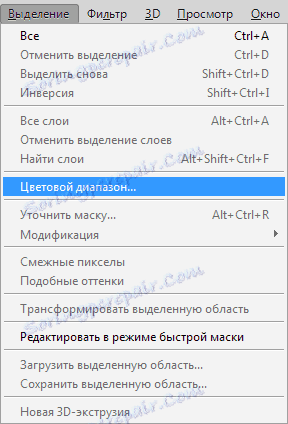
U ovoj lekciji upotrijebit ćemo Photoshop CS6 za uređivanje. Uzmemo rusku verziju, koja ima mnogo razlika u odnosu na prethodnu seriju softvera.
Postoji još jedan alat koji ima mnogo zajedničkog s "Range Range", naziv je "Magic Wand" .

Sjećamo se da je ova opcija korištena čak iu prvoj seriji Photoshopa, pa nema nikakve tajne da su programeri u ovom trenutku objavili na tržištu softvera osvježeni i više funkcionalnih alata. Stoga, iz ovih razloga, nećemo primijeniti čarobni štapić u ovoj lekciji.
Kako odabrati jednu boju
Da biste aktivirali "raspon boja" , najprije otvorite podpoglavlju "Odabir" (pogledajte prethodni snimak zaslona) koji se nalazi na gornjoj alatnoj traci programa Photoshop.
Nakon što vidite izbornik, moramo odabrati liniju s gore navedenim alatima. Čini se da instalacija osobina može postati prekomplicirana i previše zbunjujuća, ali teškoće, ako pogledate blisko, taj proces ne predstavlja sam.
Na izborniku nalazimo "Select" , gdje je moguće postaviti ljestvicu boja, koja je podijeljena u dvije vrste: standardni set gotove opreme ili sličan skup boja koji se dobivaju iz objekta našeg uređivanja.
Standardno je napravio karakteristiku "Prema uzorcima", to znači da sada možete napraviti ovaj ili taj izbor boja s ispravljene slike.
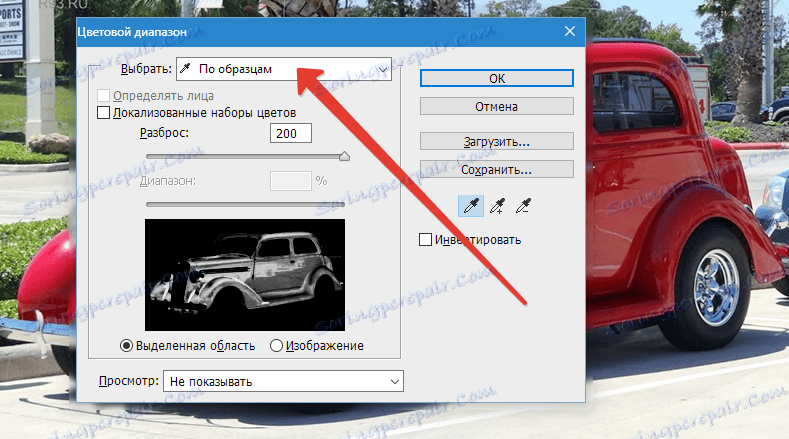
Da biste odabrali par odjeljaka s istim skupom boja, trebate samo kliknuti na desni dio fotografije. Nakon takvih manipulacija, program Photoshop će odabrati slične piksele / piksele u dijelu naše fotografije koju ste naveli.
Važno je znati da se u donjem dijelu prozora s karakteristikama boja boja možete vidjeti u modu pregleda naše fotografije, koja se na prvi pogled čini potpuno crnom.
Imajte na umu da su površine koje smo potpuno dodijelili, biti bijele i koje nismo dotaknuli, pa će biti crna boja.
Primjena raspon boja je zbog djelovanja pipete, od kojih su tri tipa u istom prozoru s karakteristikama, ali s desne strane.
Podsjetimo da nakon odabira odabrane boje na slici program samostalno odabire piksele na fotografiji, koje imaju sličan raspon boja, kao i one boje koje su blago tamnije ili svijetle boje.
Da biste postavili raspon razina intenziteta, upotrijebite opciju "Spread" u uređivanju. Vi normalno pomaknite klizač u željenom smjeru.
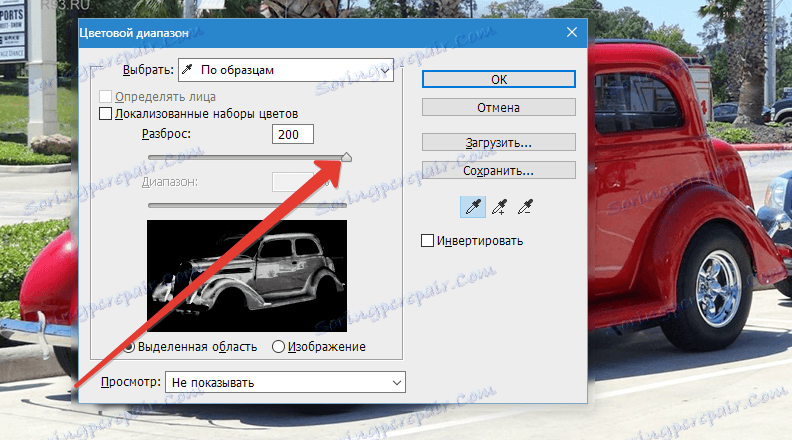
Što je veća ova vrijednost, više nijansi odabrane boje bit će označene na slici.
Nakon što kliknete gumb U redu , na slici će se pojaviti izbor koji pokriva odabrane boje.

Imajući znanje koje sam podijelio s vama, brzo ćete svladati alat "Color Range".